Cara Seting Modem TP-LINK - Modem Telkom Speedy | Cara Setting Modem Telkom Speedy yang akan saya share kali ini untuk mengatasi kegalauan teman-teman yang tidak bisa mengakses internet karena masalah tertentu pada telkom speedynya, entah itu lupa pasword admin telkom speedy atau yang lainya, kalau di tunggu pihak dari telkom yang memperbaiki dan mensetting ulang model speedy akan sangat membutuhkan waktu lama, karena biasanya petugas ini tidak bisa langsung datang membantu.
Apapun masalah anda ketika ingin mereset ulang pasword speedy sobat, yang harus kita ketahui adalah Cara Setting Model Telkom Speedy pada TP link yang kita miliki dengan syarat sobat harus punya pasword speedy yang diberikan saat pertama sekali berlangganan speedy serta nomor telepon modem jaringan internet yang sobat miliki.
Jika itu semua sudah beres, mari ikuti Panduan Cara Setting Modem Speedy Telkom di bawah Ini :
- Pertama-tama hubungkan terlebih dahulu modem wifi dengan komputer/laptop menggunakan kabel UTP, pasang konektor ADSL (line telpon) ke modem serta kabel power modem dan hidupkan modem TP-Link.
- Jalankan browser anda seperti Mozilla Firefox, Internet Explorer, Google Chrome dan lain-lain.
- Ketik pada address bar 192.168.1.1 kemudian tekan ENTER maka akan muncul halaman login web setting modem TP-Link.
- Data untuk login
username : admin dan password : admin kemudian klik OK
- Anda sekarang sudah berada di halaman web TP-Link modem setting. Silahkan klik menu Quick Start lalu Run Wizard.
- Klik Next anda akan dimuncul kan beberapa langkah diantaranya
Step 1 : Menyetel zona waktu (time zone)
Step 2 : Setting internet conection
Step 3 : Menyetel Wireless atau Aces Point anda
Step 4 : Simpan setelan ADSL.
- Stel Zona Waktu dengan GMT +07.00 Bangkok, Jakarta, Hanoi. Lalu Next
- Setel koneksi internet dengan PPPoE/PPPoA standar penyetelan internet pada DSL. Lalu klik Next
- Setel Username dan Password yang diberikan dari pihak Speedy. Biasanya pada username ditambahkan@telkom.net. Setting VCL=35, dan pilih conection Type PPPoE LLC.Lalu Klik Next. Jika lupa username dan pasword TP-Link speedy bisa telpon ke 147
- Setel akses wireless anda dengan mengaktifkan pada button "Activated". Pilih nama SSID dan Broadcast "yes". Pilih "WPA_PSK/WPA2_PSK" pada Authentication Type. Pilih TKIP/AES pada encryption. masukan Password pada wifi anda dibagian "PreShared Key" agar tidak sembarang orang yang bisa memakai wifi anda, pasword terdiri dari huruf/angka minimal 8 karakter. Lalu Klik Next.
- Klik Next lagi lalu Finish.
Catatan :
Apabila belum terkoneksi dengan baik coba periksa Kolom Internet Setup, lalu pilih internet. Pilih "PVC0" pada Virtual Circuit. Status ="Activated", VPI=1,VCI=32. ATM Qos ="UBR", ISP= "Bridge Mode", Encapsulation = "1483 Bridged IP LLC", Lalu Save. Untuk lebih jelas silahkan liat gambar di bawah.
Demikian Cara Setting Router ADSL TP-Link pada Telkom Speedy. Semoga berguna dan membantu. Apabila belum terhubung coba telepon ke 147. belajar men-setting sendiri modem agar jika ada kendala bisa diselesaikan langsung sendiri tanpa perantara. dan tentunya lebih cepat terselesaikan jika sudah terbiasa. Baca Juga Cara Setting IP Manual dan Cek IP Adress di Komputer
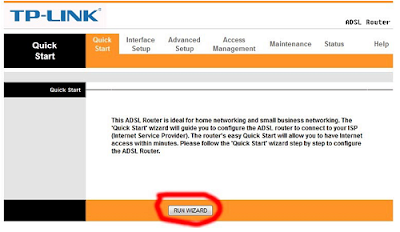


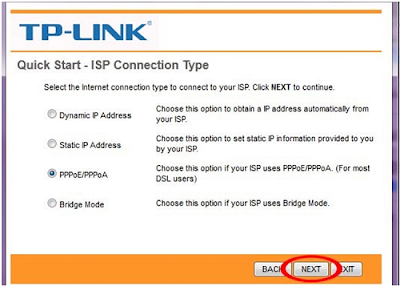


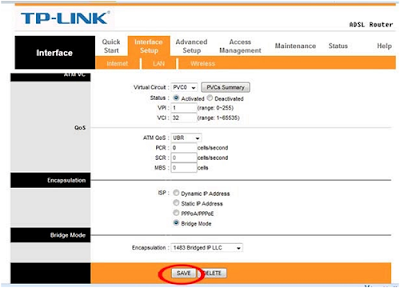
0 Response to "Cara Seting Modem TP-LINK - Modem Telkom Speedy"
Posting Komentar